昨夜今晨:格力质疑创维空调宣传海报抄袭 前小米高管王腾成立新公司
2026-01-09
在PPT的设计制作中,PPT动画时间的调整是件很麻烦的事情。各位PPT高手在制作的过程中,逐渐总结出一些经验和技巧,这对我们的PPT动画制作很有借鉴意义。
解决方法
 新建一个无意义的形状(这里以矩形为例)
新建一个无意义的形状(这里以矩形为例)

 对改矩形添加任意动画(这里以淡出为例,推荐用有时长的动画)
对改矩形添加任意动画(这里以淡出为例,推荐用有时长的动画)
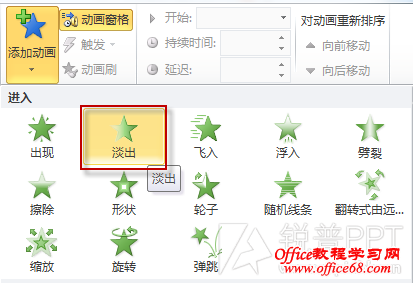
 设置其为与上一项同时,延迟1.5s
设置其为与上一项同时,延迟1.5s
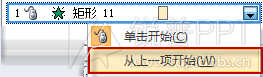

 再添加一个无意义的动画,不做设置,效果最终如下图。
再添加一个无意义的动画,不做设置,效果最终如下图。
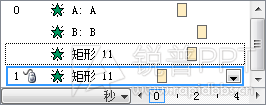
 把幻灯片2的图形C和D复制(Ctrl+C)粘贴(Ctrl+V)到幻灯片1,我们发现,C、D动画原来的延迟没有消失。
把幻灯片2的图形C和D复制(Ctrl+C)粘贴(Ctrl+V)到幻灯片1,我们发现,C、D动画原来的延迟没有消失。
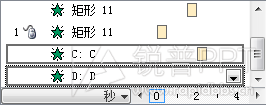
 按下Shift键选择C、D的动画(默认已选择的),拖动到设置好延迟的动画下方。
按下Shift键选择C、D的动画(默认已选择的),拖动到设置好延迟的动画下方。

 大功告成!!!(删除无用的动画即可)
大功告成!!!(删除无用的动画即可)
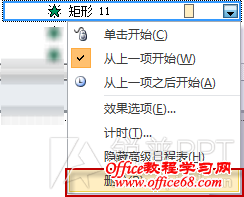
评论 {{userinfo.comments}}
{{child.content}}






{{question.question}}
提交
